Odemkněte všechny své iPhone/iPod/iPad vymazáním přístupového kódu a zcela odstraňte Apple ID.
Apple ID je na iPhonu 16 zašedlé? Opravy opětovného použití iCloudu
Pravděpodobně jste teď zmatení a znepokojující a ptáte se sami sebe: "Proč je moje Apple ID zašedlé?" po plánování přístupu k iCloudu, FaceTime, aktualizaci softwaru atd. No, mnoho uživatelů iPhone také zažívá stejný problém a také je to trápí a trápí se. Proto, abyste se trochu uklidnili, tento příspěvek šťastně uvádí, že existuje 7 účinných způsobů, jak opravit Apple ID zašedlé na vašem iPhone, a všechny je můžete vidět zde! Začněte je zkoumat hned teď!
Seznam průvodců
Proč je vaše Apple ID na iPhone 16 zašedlé 7 způsobů, jak opravit zašedlé Apple ID na iPhone [podporováno iOS 17/18] Časté dotazy o tom, jak opravit zašedlé Apple ID na iPhoneProč je vaše Apple ID na iPhone 16 zašedlé
Existuje mnoho důvodů, které způsobují, že Apple ID na iPhone zešedne. Je však těžké poukázat na to, který z nich skutečně spouští problém. Ale pak je identifikace potenciálních kořenů tohoto problému vynikajícím způsobem, jak zjistit, co se pokazilo, a způsoby, jak je opravit, aby se problém odstranil. Naštěstí, kromě 7 účinných způsobů, tento příspěvek také uvedl několik důvodů tohoto problému. Začněte zkoumat každou z nich níže!
- Apple ID, které aktuálně používáte, je pod účtem Family Control.
- K vašemu Apple ID je aktuálně přihlášeno jiné zařízení.
- Dojde k několika neúspěšným pokusům o pověření Apple ID a omezení ochrany osobních údajů, což dočasně zakáže přihlášení k Apple ID.
- Některé servery Apple související nebo používající Apple ID jsou momentálně mimo provoz.
- Zrušte synchronizaci nastavení data a času mezi vaším iPhonem a službami nebo servery Apple.
- iCloud aktuálně obnovuje aplikace z konkrétní zálohy.
- Nestabilní připojení k internetu.
7 způsobů, jak opravit zašedlé Apple ID na iPhone [podporováno iOS 17/18]
Nyní, když jste prozkoumali možné důvody, proč je váš iPhone Apple ID zašedlý, je čas prozkoumat 7 účinných způsobů, jak tento problém vyřešit! Prozkoumejte každou z nich jednu po druhé a zjistěte, která vám pomůže problém odstranit:
1. Zkontrolujte stránku stavu systému Apple
Nejprve musíte zkontrolovat, zda servery související s Apple ID běží nebo nefungují na stránce Stav systému Apple. Pokud před názvem serveru souvisejícího s Apple ID vidíte zelenou tečku, znamená to, že funguje perfektně. V opačném případě, pokud vidíte tlačítko žlutého kosočtverce, znamená to, že se s ním děje problém, což může být také důvod, proč narazíte na problém se zašedlým Apple ID. Musíte pouze počkat, až to tým Apple opraví.
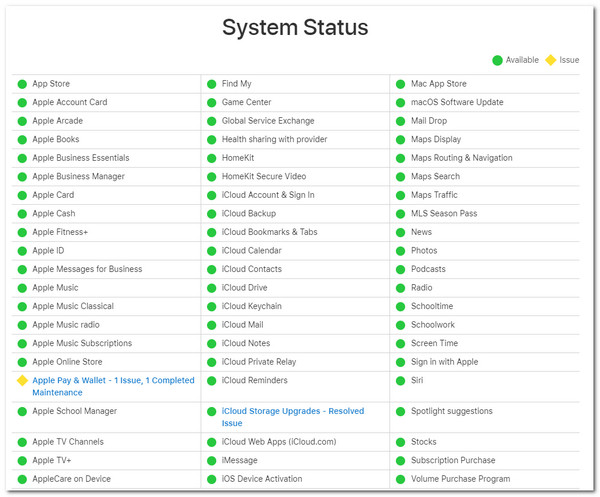
2. Zkontrolujte, zda je váš iPhone pod dohledem
Další věc, kterou musíte zkontrolovat, je, zda je váš iPhone aktuálně pod dohledem. Dohled na váš iPhone prostřednictvím profilu vám omezí přístup ke konkrétním aplikacím, službám a nastavením. Je tedy nezbytné jej zkontrolovat, odstranit, pokud je to možné, a zjistit, zda vymýtí problém se šedým Apple ID. Chcete-li zkontrolovat jakýkoli dohled, postupujte takto:
Krok 1Přejděte do aplikace „Nastavení“, vyberte možnost „Obecné“ a klepněte na tlačítko „Profil“. Poté zkontrolujte, zda nejsou uložena nebo nastavena nějaká omezení.
Krok 2Klepnutím na tlačítko „Odebrat správu“ se ho zbavíte a uvidíte, zda vyřeší problém se zašedlým Apple ID.
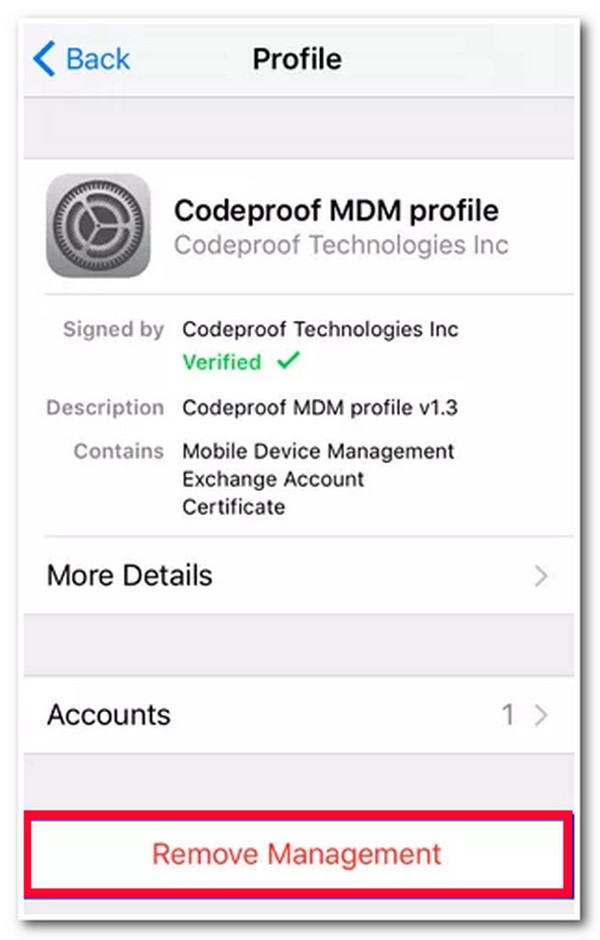
3. Zkontrolujte nastavení Rodinného sdílení
Musíte také zkontrolovat, zda je vaše Apple ID pod kontrolou Rodinného sdílení. Povolení této funkce umožní vašim opatrovníkům nebo konkrétním členům rodiny ovládat a upravovat váš účet Apple. Pokud to dokážete odstranit, je velká šance, že odstraníte problém se zašedlým Apple ID pro iPhone.
4. Zkontrolujte stabilitu připojení k Internetu
Pomohlo by, kdybyste také zvážili kontrolu síly a stability svého internetového připojení, protože to může také způsobit problémy se systémem nebo aplikací, včetně zašednutí Apple ID. Chcete-li rychle zkontrolovat rychlost připojení k internetu, můžete použít Speedtest od Ookla a odtud můžete ověřit rychlost internetu. Pokud je vaše připojení k internetu nestabilní, můžete přejít na mnohem stabilnější připojení.
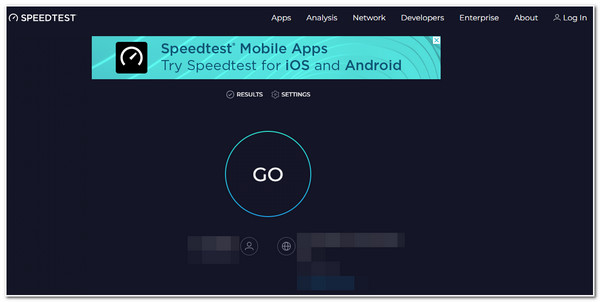
5. Odstraňte omezení času obrazovky, pokud nějaké existuje
Pokud vás Apple ID u problému s iPhonem stále obtěžuje po provedení nebo kontrole výše uvedených oprav, pak je čas, abyste zkontrolovali a odstranili omezení času na obrazovce na vašem zařízení. Po aktivaci této funkce uvalíte omezení času stráveného na obrazovce, zaznamenáte vaše aktivity strávené u obrazovky a zablokujete různé weby, systémy a aplikace. Můžete to deaktivovat a zjistit, zda to vyřeší váš problém. Jak vypnout čas u obrazovky? Zde jsou kroky, které musíte dodržet:
Krok 1Spusťte na svém iPhone aplikaci „Nastavení“, vyberte možnost „Čas obrazovky“, přejděte dolů a klepněte na tlačítko „Čas obrazovky“.
Krok 2Poté zadejte přístupový kód času obrazovky a jakmile jej úspěšně vypnete, zkontrolujte své Apple ID, zda není zašedlé.
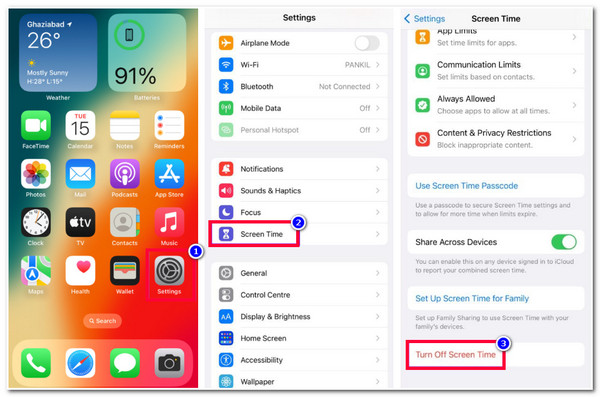
6. Vynutit ukončení aplikace Nastavení
Jak již bylo zmíněno dříve, je těžké poukázat na to, který z nich spouští problém. Pokud se však jedná o menší chybu, vynucení ukončení aplikace Nastavení může pomoci vyřešit problém se zašednutím Apple ID. Aplikaci Nastavení můžete restartovat, zastavit ji na pozadí a znovu ji spustit.
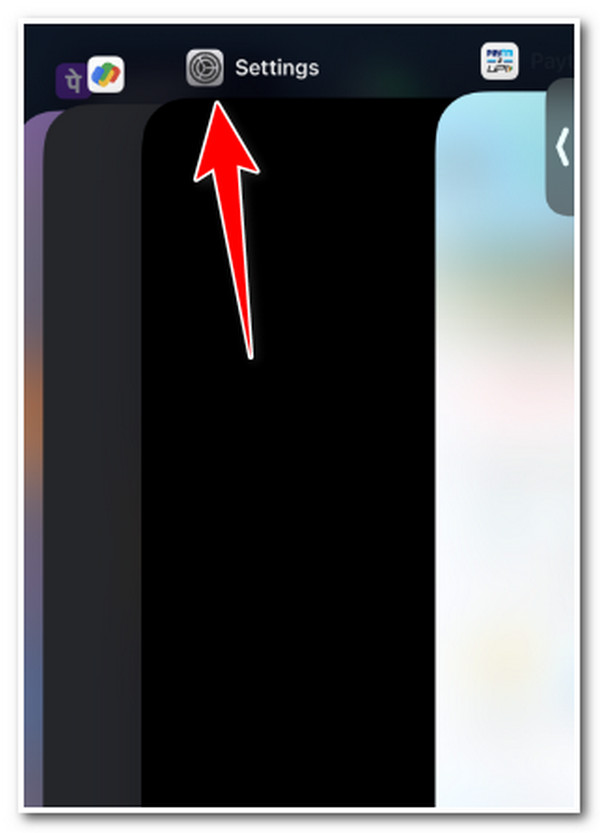
7. Použijte nástroj 4Easysoft iOS Unlocker Tool
Pokud vám výše uvedené metody nebo způsoby, jak vyřešit problém se zašedlým Apple ID, nepomohou, můžete zkusit použít 4Easysoft iOS Unlocker nástroj k odstranění Apple ID na iPhone! Tento nástroj je vybaven funkcí Odebrat Apple ID, která dokáže resetovat a odebrat Apple ID a vyřešit problém se zašedlým Apple ID. Spolu s touto funkcí může také odstranit různá omezení času na obrazovce a sdílení rodiny, což může být také důvod, proč Apple ID vašeho iPhone zešedne. Díky bezpečnému, rychlému a efektivnímu procesu odstranění Apple ID můžete získat nejlepší výsledek opravy zašedlé Apple ID!

Odstraňte omezení času stráveného na zařízení, zapomenutá hesla času stráveného před obrazovkou a sdílení s rodinou.
Heslo pro vymazání obrazovky, které může odstranit 4/6místný přístupový kód, Touch ID a Face ID.
Schopný odemknout iPhone se zapomenutým přístupovým kódem, rozbitou obrazovkou, deaktivovaným stavem atd.
Podpora téměř všech modelů a verzí iPhone od iPhone 4 po iPhone 16 Pro Max.
100% Secure
100% Secure
Jak odstranit zašedlé Apple ID na iPhone pomocí nástroje 4Easysoft iOS Unlocker Tool:
Krok 1Stáhněte a nainstalujte 4Easysoft iOS Unlocker nástroj na vašem počítači se systémem Windows nebo Mac. Poté spusťte nástroj, klikněte na tlačítko „Odebrat Apple ID“ a propojte svůj iPhone s počítačem pomocí kabelu USB. Poté přejděte do svého iPhone a klepněte na tlačítko „Důvěřovat“.

V opačném případě, pokud je povolena funkce Najít, proveďte následující kroky:
◆ Pokud váš model iPhone podporuje iOS 11.3 nebo starší verze, můžete ručně odstranit Apple ID svého iPhone resetováním všech jeho dat. Chcete-li to provést, musíte spustit aplikaci „Nastavení“ vašeho iPhone, vybrat možnost „Obecné“ a klepnout na tlačítko „Resetovat“. Poté kliknutím na tlačítko „Resetovat všechna nastavení“ zahájíte proces odebrání Apple ID.

◆ V opačném případě, pokud používáte iOS 11.4 nebo novější verze iPhonu, musíte nejprve na svém iPhonu povolit „Dvoufaktorové ověření“. Chcete-li to provést, přejděte do aplikace „Nastavení“, klepněte na své „Jméno“, vyberte možnost „Heslo a zabezpečení“ a povolte „Dvoufaktorové ověření“.

Krok 3Poté přejděte k počítači, do vstupního pole zadejte „0000“ a klikněte na tlačítko „Potvrdit“. Poté zkontrolujte informace o svém zařízení a kliknutím na tlačítko "Start" zahajte proces stahování balíčku "firmware".

Krok 4Jakmile je balíček firmwaru stažen, zadejte znovu „0000“ pro potvrzení operace a kliknutím na tlačítko „Odemknout“ spusťte proces odstranění. Poté proveďte následující pokyny k aktivaci zařízení iOS.
Časté dotazy o tom, jak opravit zašedlé Apple ID na iPhone
-
Mohu použít výše uvedené opravy, pokud narazím na problém se zašedlým Apple ID pro iPhone hned po aktualizaci svého iPhone?
Ano, můžete! Můžete také restartovat svůj iPhone a obnovit systém s novou verzí iOS. Můžete se také odhlásit a přihlásit ke svému Apple ID a zjistit, zda to problém vyřeší.
-
Může mi obnovení zálohy dat pomoci vyřešit problém se zašedlým iPhone Apple ID?
Ano, může to problém vyřešit. To však bude fungovat pouze v případě, že k problému dojde v důsledku poškozených souborů nebo nastavení. Chcete-li to provést, musíte se také ujistit, že jste provedli poslední zálohu, než k problému dojde.
-
Vyřeší se problém se zašedlým Apple ID restartováním iPhonu?
Ano, existuje šance, že problém lze vyřešit pouhým restartováním iPhone. Restartování iPhonu magicky opravuje různé jednoduché závady nebo pády systému. Pokud restartujete svůj iPhone, obnovíte jeho paměť a celý systém běžící na pozadí, což by mohlo problém vyřešit.
Závěr
To je vše! Toto je 7 účinných způsobů, jak vyřešit problém se šedým Apple ID na vašem iPhone. S těmito způsoby nyní můžete volně přistupovat k iCloudu, FaceTime, aktualizacím softwaru atd., aniž byste se tím problémem obtěžovali! Nyní je těžké určit možné důvody problému. Ale ať už je důvod jakýkoli, můžete použít 4Easysoft iOS Unlocker nástroj k odstranění problému na vašem iPhone odstraněním Apple ID! Můžete také použít funkci Unlock Screen Time k vyřešení problému se šedou barvou Apple ID! Navštivte oficiální web tohoto nástroje a zjistěte více!
100% Secure
100% Secure


 Autor:
Autor: 